Traka jezika namijenjena je prikazivanju trenutnog jezika za koji je tipkovnica konfigurirana. Ali ponekad je skriven. U ovom je slučaju korisnik prisiljen unositi tekst i mijenjati raspored tipkovnice metodom pokušaja i pogrešaka. Prebacivanje rasporeda može se konfigurirati za različite tipkovne prečace na različitim računalima. Stoga je prikladnije instalirati jezičnu traku na osobno računalo.
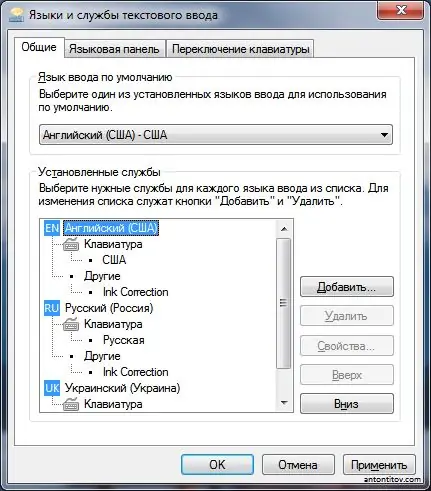
Upute
Korak 1
Pokazat ćemo vam kako instalirati jezičnu traku pomoću sustava Windows Vista kao primjer. U ostalim verzijama sustava Windows to se radi na sličan način. Prođite kroz izbornik "Start" do Upravljačke ploče. Pomaknite se prema dolje po popisu opcija i među njima pronađite Regionalne i jezične opcije. Otvori.
Korak 2
Vidjet ćete novi prozor s postavkama s četiri kartice:
• Formati, koji ukazuju na vrstu prikaza numeričkih, novčanih i drugih podataka;
• Mjesto odabira države prebivališta;
• Jezici tipkovnice;
• Dodatne postavke.
Kliknite karticu Jezici tipkovnice. Tamo ćete vidjeti jedan gumb "Promijeni tipkovnicu …". Kliknite ga.
3. korak
Otvara se prozor Usluge unosa jezika i jezika. Na raspolaganju su tri kartice za podešavanje parametara: općenito, jezična traka, prebacivanje tipkovnice. Idite na karticu Jezična traka i vidjet ćete nekoliko dostupnih postavki. Uz njihovu pomoć promijenite parametre zaslona ploče, njegovu transparentnost, dodatne ikone. Klikom na gumb "U redu" vidjet ćete jezičnu traku koja se pojavljuje pored sata sustava Windows ili negdje drugdje na radnoj površini.
4. korak
Međutim, računalna industrija ne bi se razvijala ovom brzinom da nije postojalo nekoliko programa namijenjenih rješavanju istog problema. Na primjer, uredski program Punto Switcher, koji je lako pronaći na Internetu, može izvoditi funkciju sličnu standardnoj Windows jezičnoj traci. Osim toga, može automatski promijeniti raspored tipkovnice, što štedi vrijeme ako se često prebacujete na drugi jezik prilikom unosa teksta s tipkovnice.






